RouterOS:MikroTik路由器的安全設定、設定檔備份還原與韌體升降級的方法
這裡紀錄RouterOS的安全性設定方法、參數設定檔備份與還原的方法、韌體升級與降級的方法。
MikroTik額外的安全性設定
由於RouterOS的功能太強大,因此這邊我把我認為可以加強、或者不需要開啟的功能設定放在這邊,供給大家參考。
關閉Winbox服務、限制WWW連線範圍
Step 1. 請進入IP>Services,這時候應該會看到有兩個服務Winbox(8291)、WWW(80)被預設開啟,由於我個人比較喜歡使用WWW作為管理介面,因此進去將Winbox服務Disable掉。
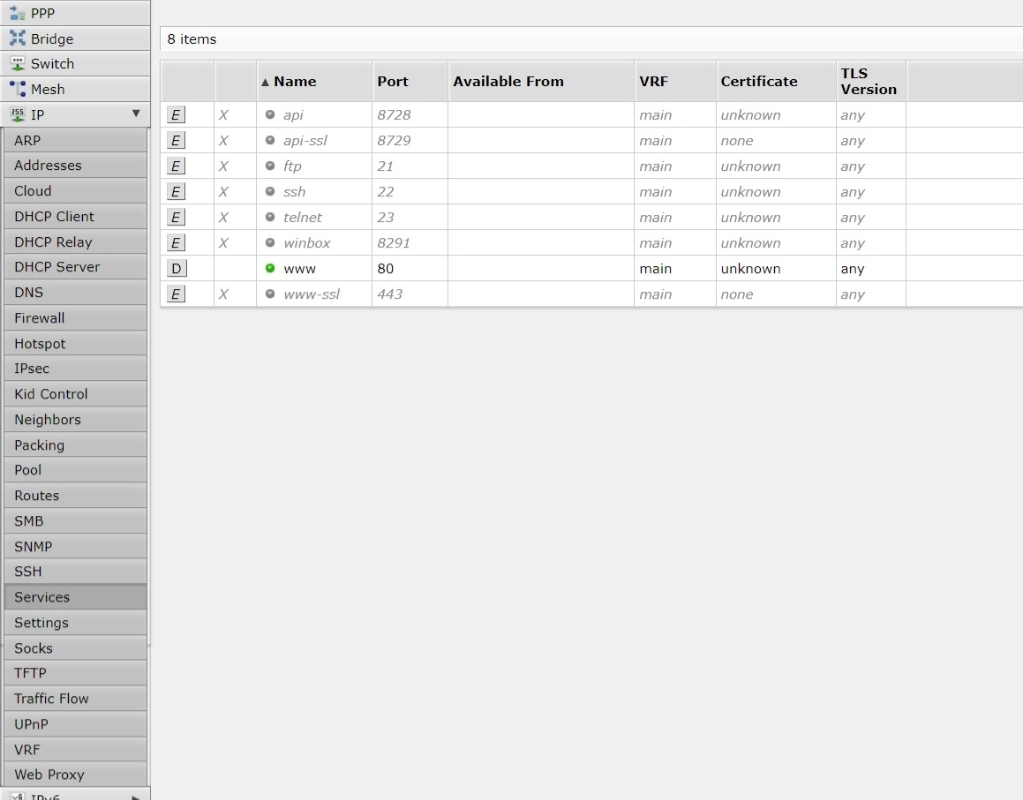
Step 2. 另外就是這個WWW的Available From是空白的令我膽戰心驚,我很怕外網也可以連線進來Try我的管理介面帳號密碼,為了預防萬一我還是將其限制在內網比較心安一些(雖然說防火牆的設定看起來是沒有讓這種連線可以進入的跡象)。請點選WWW後將Available From輸入192.168.2.0/24。(注意:這是我自己的網路規劃,如果你有自己的網路規劃,請依照自己的網路與子網路遮罩設計)
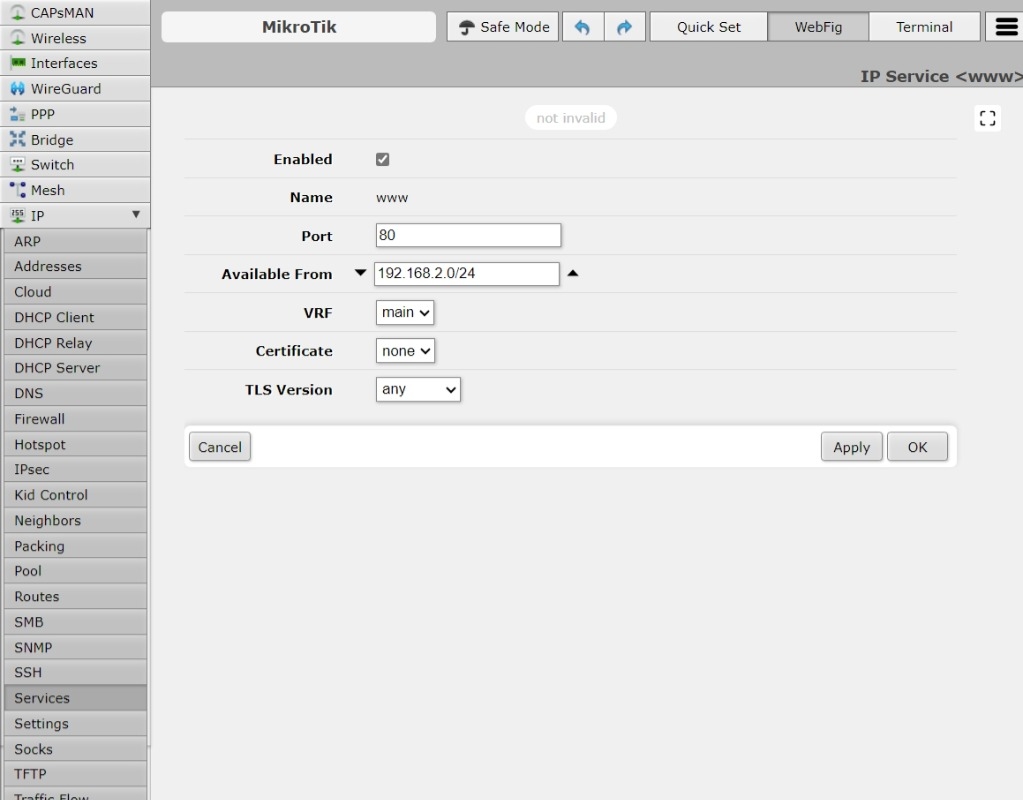
關閉DDNS動態回傳IP
由於我沒有要在家裡架站,我不需要透過DDNS來動態回報我的IP,因此我認為把這項服務關閉是有利的,請將DDNS Enabled選項勾選掉。
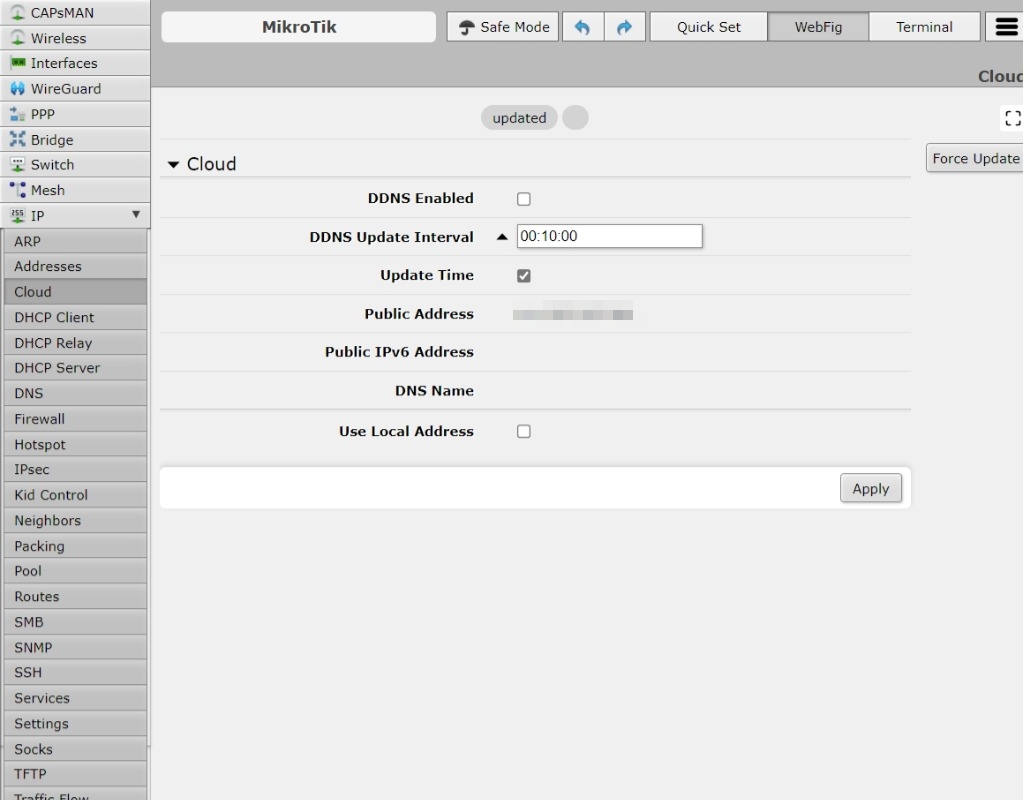
MikroTik設定檔備份與還原
因為RouterOS本身就是一套Linux作業系統,所以很妙的地方是這台MikroTik主機竟然還有提供檔案存放的空間讓你使用,因此有關於整台機器的設定檔案備份與還原(重新載入)都是在這個介面下進行。
備份路由器設定檔
Step 1. 請到IP>Files,就可以看到這台機器所有存放的檔案區塊,這時候可以點選畫面上方的Backup按鈕。
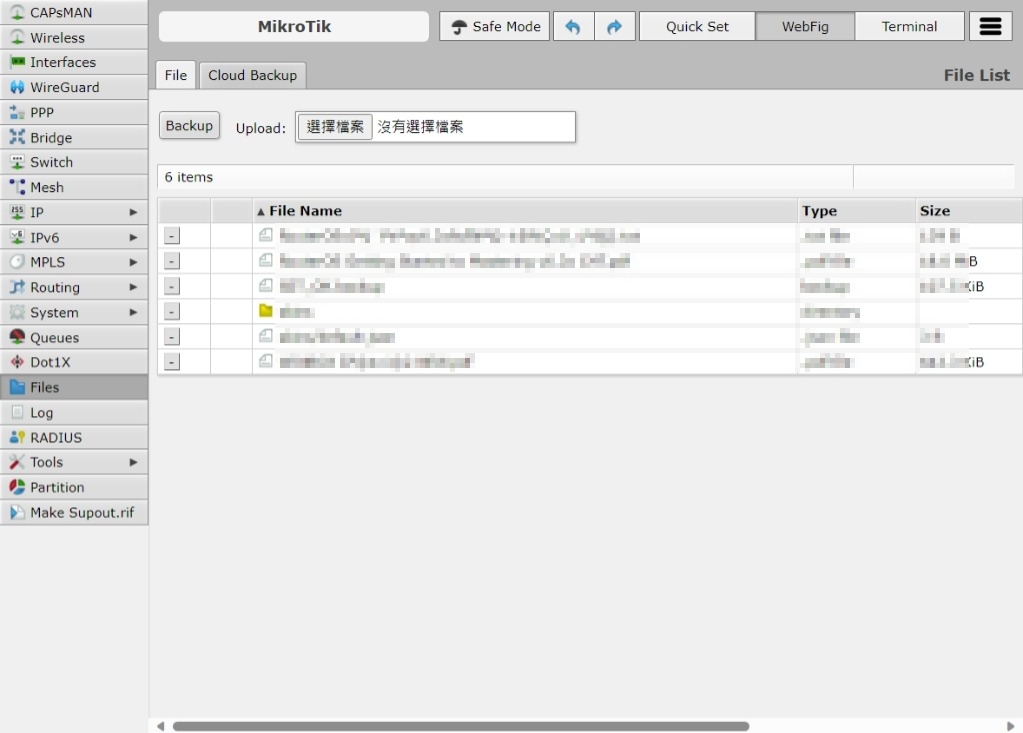
Step 2. 在這邊我輸入檔名為20231011,並且點選不加密Don't Encrypt。
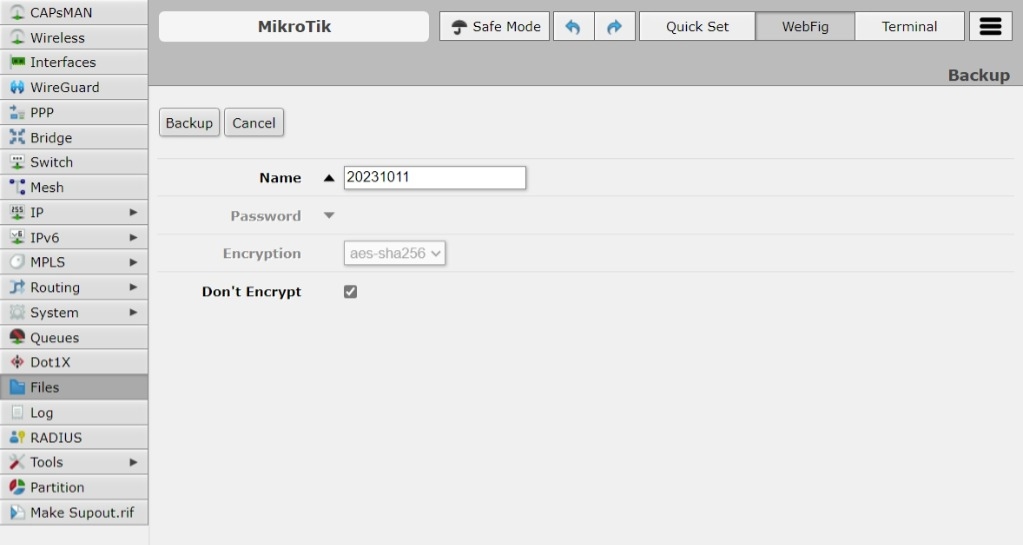
Step 3. 確認後返回,就可以看到資料夾中多了一份20231011.backup備份檔案了,你可以點選Download將其備份到自己的磁碟。
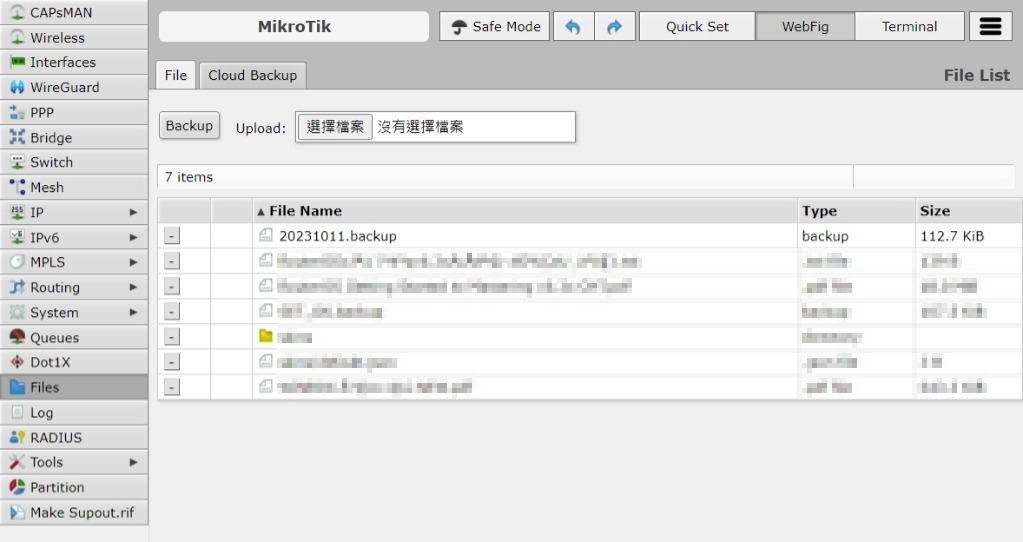
還原路由器設定檔
關於還原設定檔非常簡單,只要將原本備份在本地端的檔案上傳,或是直接點選要還原的檔案(例如:20231011.backup),系統會自動帶入到另外一個畫面,在該畫面中點選Restore按鈕即可還原。
MikroTik韌體升級與降級
RouterOS演化迄今其實已經很穩定,所以除非有重大漏洞,不然應該不需要任意升級。該作業系統韌體升級的介面如下:
Step 1. 請到System>Packages,可以看到目前的RouterOS的版本是7.11,是2023-08-15的版本,請點選Check For Updates進入檢查是否有可升級的韌體版本。
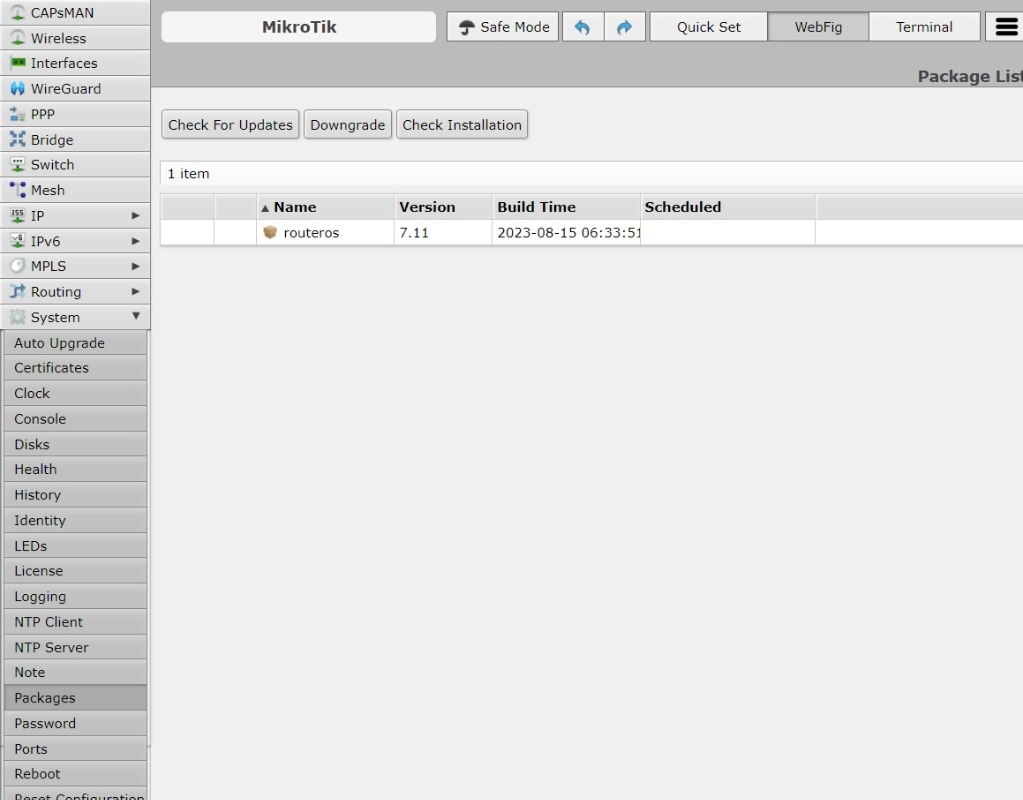
Step 2. 經過網路連線檢查後,發現有7.11.2的次版本,如果真的有需求的話,就請點選Download & Install去更新韌體吧。
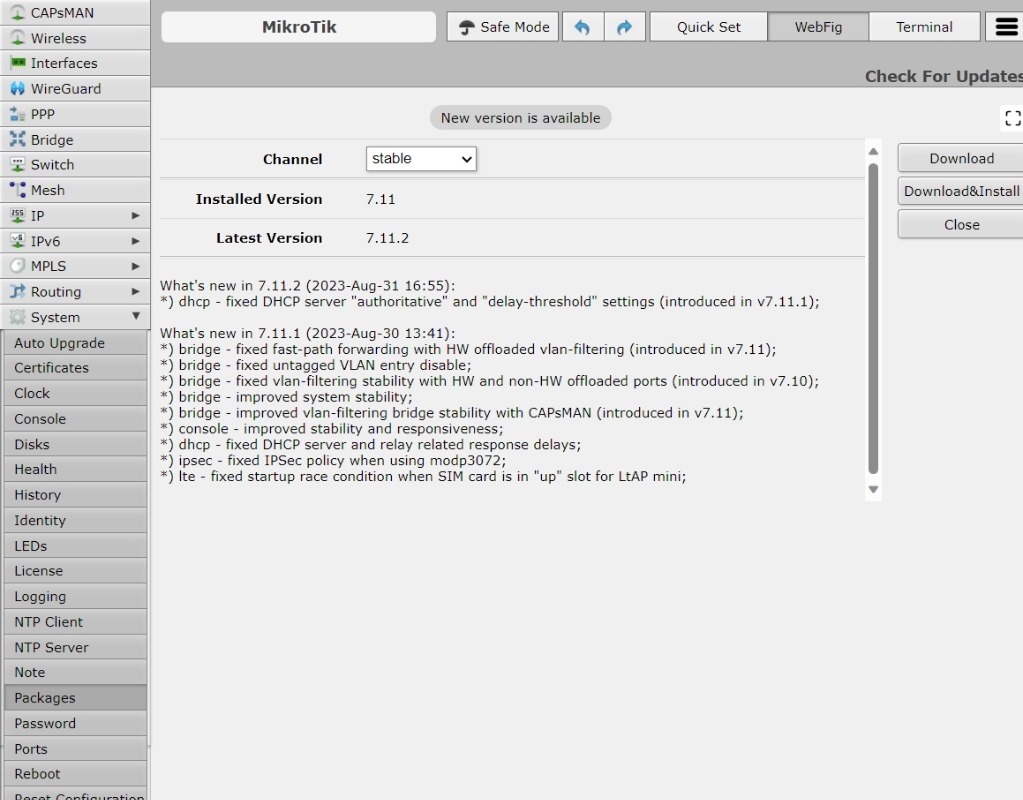
相關參考
- RouterOS:MikroTik路由器的接入寬頻電信PPPoE的設定
- RouterOS:MikroTik路由器的安全設定、設定檔備份還原與韌體升降級的方法
- RouterOS:MikroTik路由器觀測相關數據
- RouterOS:MikroTik路由器自定義網址(Static DNS)
- RouterOS:MikroTik路由器開設SMB網路儲存區